
Innehållsförteckning:
- Författare John Day [email protected].
- Public 2024-01-30 12:46.
- Senast ändrad 2025-01-23 15:11.


Min tvååriga dotter hade en "liten" begäran om sin tredje födelsedag. Hon ville ha ett litet kök där det står Beep. "Vill du vad?" var mitt svar. "Ett kök som säger pip, precis som mammas kök!", Sa hon …
Så det var inspirationen (jag menar 'begäran') som fick mig att komma igång med detta projekt!
Att bygga ett litet kök att leka med kan vara mycket tidskrävande eftersom jag inte är en erfaren träarbetare, så jag började med ett 'färdigbyggt' träkök: Ikea Duktig. Jag är ganska säker på att jag inte kan bygga ett bättre kök för det priset.
På tal om pris kan vissa undra vad det totala priset för detta projekt är. Tja, ett Ikea Duktig -kök kostar runt 80 euro där jag bor. De andra delarna kommer att kosta ungefär 25 till 30 euro när du beställer komponenterna från Kina.
Steg 1: Den korta handboken


Videon visar hur det hela fungerar. När köket är påslagen visas den aktuella tiden. Nu kan du ställa in timern med den blå knappen och den gula knappen. Den blå knappen ökar timern och den gula knappen minskar timern. Ökningarna är desamma som ugnen för "mamma", så knapparna låter dig växla mellan 0:05, 0:10, 0:15, 0:20, 0:25, 0:30, 0:40, 0: 50, 1:00, 1:15, 1:30, 1:45, 2:00, 2:15, 2:30, 2:45, 3:00, 3:30, 4:00, 4:30, 5:00, 5:30, 6:00, 7:00, 8:00, 9:00 eller 10:00 minuter: sekunder. Om du gillar ännu längre (eller andra) perioder, inga problem, lägg bara till förinställda timer i koden. Anledningen till att jag slutade vid 10 minuter är att jag inte ville vakna mitt i natten och undrade vad som just piper.:-)
Ok, nu när timern är inställd, startar timern med ett enkelt tryck på den gröna knappen och den röda knappen stoppar timern. Du kan också använda den röda knappen för att sluta ställa in timern och få displayen att visa aktuell tid igen. Under nedräkningen av timern täcks ugnen väl av en remsa med lysdioder.
När timern når 0:00 visar displayen BEEP (eller på nederländska PIEP) och då kan du höra 2 korta och 1 längre pip. Därefter visas den aktuella tiden på displayen igen.
Steg 2: Vad du behöver

Detta var de material som jag använde för detta projekt:
- Ett IKEA Duktig -kök
- En Arduino (jag använde en Arduino Nano)
- 12V DC strömförsörjning, med DC jack
- DC/DC buck -omvandlare
- En 12V LED -remsa
- Panelmonterad DC -kontakt
- En DS3231 klockmodul
- 4 knappar (ej låsbara) och eftersom jag älskar lysdioder valde jag knappar med en lysdiod i
- En (låst) strömbrytare, med igen en lysdiod i (det är bara lock när strömmen är på)
- En TM1637 7 -segmentskärm med 4 siffror
- Tråd
- Krympslang
- MDF -tallrik, 5 mm tjock, ca 35x35cm
- 1kΩ motstånd
- 2N3904 transistor
- Liten PCB -prototypplatta
Och den viktigaste delen: en summer (en TMB12A05)!
Verktyg jag använde:
- Router med en liten routerbit
- Borrpress
- Kniv, fil, sandpapper
- Lödstation
- Limpistol
- Liten butanbrännare (för värmekrympslang)
- Bärbar dator med Arduino IDE
Steg 3: Ändringar i köket



Vissa modifieringar krävs i köksdelarna i köket för de extra funktionerna:
- Ändringar på framsidan: hål för 4 LED-knappar och display
- Ändringar till vänster sida: hål för strömbrytaren
- Byte till bottenplatta: hål för DC -uttag
Ändringar fram
Ladda ner PDF-filen nedan (observera att du kan ha olika storleksknappar och/eller display, men du kan helt enkelt skapa en liknande mall med ett ritverktyg). Den innehåller en mall som jag har använt för att göra hålen på framsidan. Jag tejpade helt enkelt mallen på träet och borrade först ett litet hål i mitten av varje knapp. Observera att mallen har en fram- och en bakre version. Pilen pekar alltid i det övre vänstra hörnet. Efter den lilla borrkronan bytte jag till en större borr, en 16 mm borr för att vara mer exakt (eftersom detta är diametern på LED -knapparna som jag har valt för detta projekt).
För displayhålet borrade jag först flera hål i det mörka området i mallen. Det mörka området i mallen har de exakta måtten på själva skärmen. För att avsluta displayhålet använde jag ett litet roterande verktyg, en fil och en vass kniv. Det något ljusare området har de grova måtten på kretskortet som är anslutet till displayen. Om du skulle montera displayen i det här hålet kommer du att märka att träet är väldigt tjockt. När jag satte in skärmen gillade jag inte utseendet på detta och använde en router för att göra träet mindre tjockt. Du måste mäta skärmens höjd själv, eftersom du kanske inte har samma skärm.
Ändringar till vänster panel
Strömknappen finns i träpanelen på vänster sida av köket. För detta borrades ett hål i panelens övre vänstra hörn. Observera att den bästa platsen för den här knappen är överst, vilket kommer att bli uppenbart när du läser monteringssteget. Inuti skåpet kommer en ny toppanel att läggas till (för att limma LED -remsan på och för att skydda elektroniken), så det är bättre att ha knappen ovanför denna panel.
På insidan av den vänstra panelen använde jag en liten routerbit för att skapa en plats för strömkabeln att gå igenom.
Ändringar på bottenplattan
För DC -uttaget valde jag botten att montera den på. Eftersom bottenpanelen är ganska tjock, borra först ett hål som är tillräckligt stort för själva kontakten (kontaktdelen av metallen). Borra sedan -från undersidan uppåt- ett större hål (naturligtvis inte helt genom bottenpanelen!), Eftersom kontakten har ett plasthölje som annars kommer att vara i vägen. DC-panelfästet kan limmas på plats.
Steg 4: Elektronik
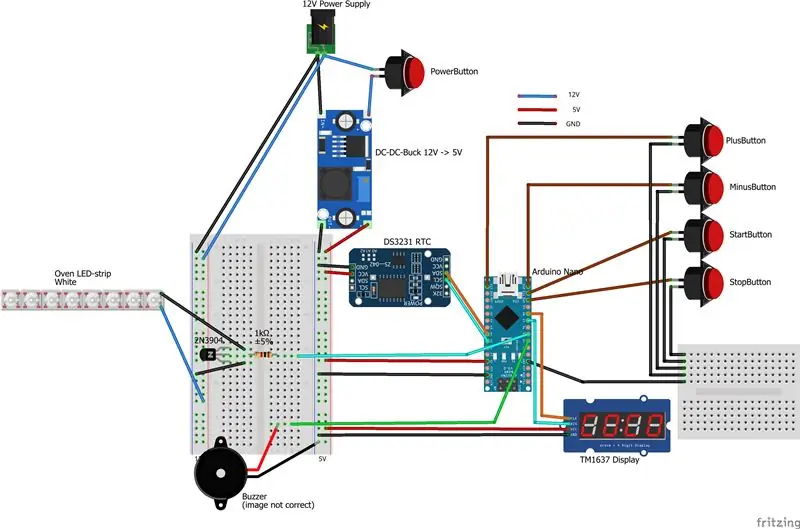
Elektroniken för detta projekt är faktiskt ganska enkel. Hela projektet körs på en liten 12V strömförsörjning. En spärrknapp, låt oss slå på och stänga av strömmen. Arduino Nano och andra delar körs faktiskt på 5V, så spänningen omvandlas med en DC-DC buck-omvandlare. Observera att LED-remsan jag använde kräver 12V.
Arduino Nano är i mitten och är ansluten till:
- 5V ström från DC-DC buck
- 4 knappar (Start, Stop, Plus och Minus)
- DS3231
- TM1637-display
- Summer
- LED-remsa
De fyra knapparna är helt enkelt anslutna till en digital ingång och till GND. I koden är den interna pull -up inställd. DS3231 är ansluten via I2C. För en Arduino Nano är SDA ansluten till A4 och SCL är ansluten till A5. Displayen kräver bredvid 5V och GND, två digitala portar.
Till summern och LED-remsan använde jag en liten perfboard. Båda delarna är anslutna till en digital utgång från Arduino. LED -remsan är ansluten via ett 1 kOhm -motstånd och en transistor. För enkelhets skull under montering anslöt jag LED-remsan med en kontakt. När jag var klar med alla lödningar önskade jag att jag använde fler kontakter. Med kontakter kan du helt enkelt prova alla delar separat och om en del misslyckas av någon anledning är det lättare att byta ut.
För att förhindra kortslutningar använde jag i stor utsträckning krympslangar. Och innan du krymper rören, kontrollera om alla fungerar!:-)
Steg 5: Montering



Nu är det dags att montera köket. För in först alla knappar i de angivna hålen. När jag använde LED -knappar, var och en med olika färg, valde jag följande ordning (från vänster till höger): blå, gul, grön och röd
Knapparnas funktioner kommer att vara (samma ordning): öka timern, minska timern, starta ugnstimern och stoppa.
Lägg sedan till strömbrytaren, DC -uttaget och displayen. Observera att min TM1637 -skärm hade en kontakt på framsidan. Denna kontakt har tagits bort (avlödning). Jag satte in komponenterna som jag nämnde ovan och följde sedan helt enkelt Ikea -manualen och tills bänkskivan ska monteras på köket. Observera att lödning av komponenterna när köket redan är något byggt, gör det lättare, eftersom du inte behöver hålla komponenterna.
Eftersom detta kommer att vara ett projekt som barn kommer att leka med, är det en riktigt bra idé att avskärma all elektronik. Det är inte för att skydda barnen, det är för att skydda elektroniken från de små utforskande händerna …:-) LED-remsan kan också enkelt limmas på den också. Ett litet hål räcker för att sätta igenom ledningarna. Skär helt enkelt ut en rektangulär del från 5 mm MDF -mått x mm. Träbitar kan användas för att hålla plattan på plats. Blockera inga förborrade hål i sidopanelerna, eftersom dessa hål krävs för att montera köket.
När köket var klart skapade jag en fin logotyp i svart vinyl och klippte lite röd transparent plast (från en gammal väckarklocka) i rätt dimensioner för displayen.
Steg 6: Programmering av Arduino
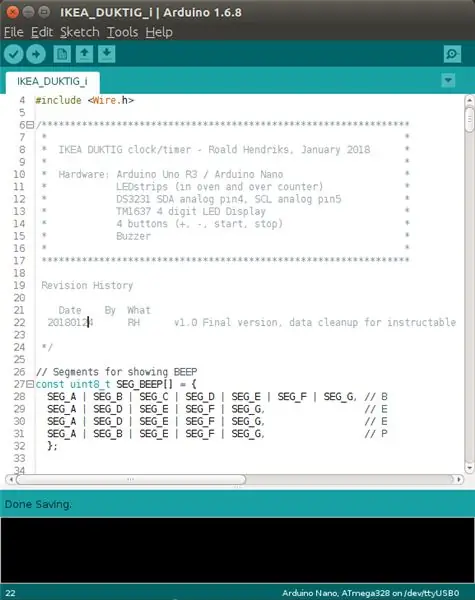
För programmering av Arduino använde jag Arduino IDE. Programmet kräver att fyra moduler installeras. Dessa är:
- DS1307RTC (i hantera bibliotek i Arduino IDE)
- Tid (https://github.com/PaulStoffregen/Time)
- TM1637Display (https://github.com/avishorp/TM1637)
- Wire (inbyggd)
Koden innehåller många inline kommentarer för extra förtydligande, eftersom jag inte tror att koden i sig skulle vara självförklarande för alla (inklusive mig själv efter ett par månader). Vad kommentarerna saknar är en översikt över hur det hela fungerar. Så här ger jag en snabb översikt över programmet.
Efter installationsproceduren kan programmet vara ett av fyra tillstånd, eftersom Arduino är antingen:
- Visar tiden på displayen (standardläge)
- Ställa in timern
- Visar timern som räknar ner till 00:00
- Piper
I standard loop -proceduren kommer följande saker att hända varje loop:
-
Kontrollera knapparna om en har tryckts ned och agera därefter
Till exempel, öka timern med ett steg, stoppa timern och växla tillstånd för att visa tid, etc
-
Kontrollera om något måste göras utifrån det aktuella läget
Till exempel, minska tiden när en sekund har gått, eller visa den nya tiden, eftersom tiden har ändrats
Steg 7: Ha kul !!

Båda mina döttrar gillar att leka med köket. De gör alla sorters saker i den, pannkakor, kakor, kaffe, varm choklad, soppa, etc.
Normalt får de inte trycka på några knappar i vårt kök, men på deras kan de helt enkelt hålla en knapp, trycka på en knapp så hårt som de vill, klicka på knappen med ett annat föremål.:-)
Var medveten om att summern faktiskt är ganska högljudd. Att montera en liten bit tejp över den kommer enkelt fixa det för dig!


Storpris i utmaningen Design For Kids
Rekommenderad:
En robot som säger om en elektronikleverantör lurar dig eller inte: 6 steg

En robot som säger om en elektronikleverantör lurar dig eller inte: Förra året gick jag och min pappa till en nyöppnad robot/elektronikbutik mycket nära där vi bor. När jag kom dit var det fullt av elektronik, serov, sensorer, hallonpis och Arduinos. Nästa dag gick vi till samma butik och köpte
Simon säger spel: 13 steg

Simon Says Game: Välkommen till mitt Simon säger spel !! Detta svårsläppliga kommer att leda dig igenom för att skapa ett Simon säger spel på tinkercad
Simon säger med LCD -skärm: 9 steg (med bilder)

Simon säger med LCD -skärm: IntroHar du alltid velat skapa ett Arduino -projekt som är ett, riktigt roligt att spela med och två, enkelt att bygga. Tja, leta inte längre. Hej där och välkommen till min instruktör. Här kommer jag att lära dig att skapa ett Simon Says -spel med en LCD
Simon säger spel med Arduino: 5 steg

Simon Says Game With Arduino: DIY Simon Says Game with Arduino, jag ska visa dig hur du gör ett Simon Says Game med en Arduino, det är väldigt enkelt, jag stämmer Arduino Nano, prenumerera på min YouTube -kanal
Hur man gör en autonom basketboll som spelar robot med hjälp av en IRobot Skapa som bas: 7 steg (med bilder)

Hur man gör en autonom basketboll som spelar robot med hjälp av en IRobot Skapa som bas: Detta är min post för iRobot Create -utmaningen. Den svåraste delen av hela processen för mig var att bestämma vad roboten skulle göra. Jag ville demonstrera de häftiga funktionerna i Create, samtidigt som jag lade till lite robo -stil. Alla mina
